Moje Galaxy A50 se velmi rychle zahřívá: Jak opravit problém s přehřátím?
Průvodce řešením Problémů / / August 05, 2021
Pokud používáte funkce nebo aplikace, které vyžadují více energie, nebo je používáte delší dobu, může se vaše zařízení dočasně zahřát kvůli zvýšené spotřebě baterie. Nezáleží na tom, jakou značku telefonu Android používáte, ale někde každý z nich čelí problému. Skutečný problém zde také naznačuje, že chytré telefony obecně nemají chladicí systém jako počítače. Pokud se u svého Samsung Galaxy A50 potýkáte s problémem s přehřátím, nemusíte se ničeho obávat postupujte podle níže uvedeného průvodce řešením problémů a opravte problém s přehřátím na Samsung Galaxy A50 velmi jednoduše kroky.
Přehřátí telefonu obvykle nastává z běžné příčiny. Patří mezi ně nadměrné používání nebo příliš dlouhé připojení k reproduktoru Bluetooth. Je pravděpodobné, že jste při pokusu o řešení problému zavřeli několik aplikací nebo restartovali zařízení. Možná jste dokonce vyhledali několik frází na základě chybových zpráv, které jste viděli.

Obsah
- 1 Proč se Galaxy A50 přehřívá?
-
2 Opravte problém s přehřátím Galaxy A50
- 2.1 Metoda 1: Ukončit / vynutit zastavení aplikací
- 2.2 Metoda 2: Měkký reset / restart
- 2.3 Metoda 3: Vymazání mezipaměti z režimu obnovení
- 2.4 Metoda 4: Instalace nejnovějších aktualizací softwaru
- 2.5 Metoda 5: Řešení potíží s aplikacemi v nouzovém režimu
- 2.6 Metoda 6: Obnovení předvoleb aplikace
- 2.7 Metoda 7: Obnovení továrního nastavení
- 2.8 Navštivte servisní středisko
- 3 Závěr
Proč se Galaxy A50 přehřívá?
Za přehřátím Samsung Galaxy A50 může být spousta různých důvodů. Několik z nich je uvedeno níže:
- Rozsáhlá spotřeba médií, jako jsou videa a všechno.
- Hraní her po dlouhou dobu.
- Použijte svůj Samsung Galaxy A50 během nabíjení.
- Tethering telefonu nebo jeho použití jako hotspot Wi-Fi
Opravte problém s přehřátím Galaxy A50
Metoda 1: Ukončit / vynutit zastavení aplikací
Můžete udělat, abyste se ujistili, že zavřete všechny aktivní aplikace a ty, které běží na pozadí. Někdy může příliš mnoho aplikací a služeb spuštěných společně přemoci systém a způsobit náhodné vypnutí nebo přehřátí.
- Otevřete obrazovku Multitasking / Nedávné.
- Jakmile se zobrazí obrazovka Poslední aplikace, přejeďte prstem doleva nebo doprava a vyhledejte aplikaci, kterou chcete zavřít. Mělo by to být tady, pokud se vám to podařilo spustit dříve.
Další způsob, jak zavřít aplikaci, je tento:
- Otevřete Nastavení ze spouštěče.
- Klepněte na Aplikace.
- Klepněte na ikonu Další nastavení (ikona se třemi tečkami vpravo nahoře).
- Klepněte na Zobrazit systémové aplikace.
- Najděte a klepněte na aplikaci Instagram.
- Klepněte na Vynutit zastavení.
Metoda 2: Měkký reset / restart
Myslím, že už víte, jak restartovat telefon. Stačí tedy restartovat zařízení a zjistit, zda problém vyřeší nebo ne. Restartování zařízení je vždy dokonalým řešením jakéhokoli problému. Nejen Galaxy, ale to platí pro každé elektronické zařízení. Říkal jsem své matce, aby restartovala zařízení, pokud bude mít problém se svým smartphonem.
Pokud tedy stále potřebujete vědět, jak se restartovat, je zde toto: Stiskněte vypínač telefonu. Na obrazovce klepněte na Restartovat.
Další způsob restartu je následující:
- Stiskněte a podržte tlačítko snížení hlasitosti.
- Přidržte jej stisknutou a podržte vypínač.
- Držte tlačítko po dobu 10 sekund, automaticky se restartuje.
Pokud to nefunguje, přejděte k další metodě.
Metoda 3: Vymazání mezipaměti z režimu obnovení
Pokud nevíte, co je obnovení, první věc, kterou zavaděč zazvoní, je obnovení. Režim obnovení označuje speciální zaváděcí oddíl, který obsahuje aplikaci pro obnovení nainstalovanou v něm. Některé problémy s telefonem můžete vyřešit. Postupujte podle pokynů k vymazání mezipaměti z režimu obnovení:
- Vypněte telefon.
- Jakmile je vypnutý. Stiskněte a podržte současně tlačítko napájení / Bixby a snížení hlasitosti, dokud se neobjeví logo Android.
- Když se zobrazí zelené logo Androidu, uvolněte obě tlačítka.
- Nyní se zobrazí nabídka obrazovky Obnovení
- Pomocí tlačítka hlasitosti přejděte na možnost Vymazat oddíl mezipaměti a výběr potvrďte stisknutím tlačítka Napájení.
- Počkejte, dokud zařízení nevymaže všechny mezipaměti nebo dočasná data ze systémového oddílu.
- Opětovným stisknutím tlačítka Napájení restartujte zařízení.
To vymaže všechna dočasná data ze zařízení. A pak to funguje jako nové.
Metoda 4: Instalace nejnovějších aktualizací softwaru
- Otevřete Nastavení z nabídky Rychlá navigace nebo ze spouštěče.
- Přejděte na kartu Další a potom klepněte na O zařízení.
- Klepněte na aktualizaci softwaru.
- Pokud je k dispozici aktualizace systému, zobrazí se tato možnost na obrazovce. Klepněte na Stáhnout a nainstalovat.
- Pokud je váš systém aktuální, zobrazí se zpráva, že je systém aktuální.
Zde je několik věcí, které je třeba věnovat pozornost při aktualizaci Samsung Galaxy A50 nebo jakéhokoli zařízení:
- Vaše zařízení musí být připojeno k internetu.
- Vaše zařízení musí mít dostatek místa pro stažení aktualizace.
- Vaše zařízení by mělo mít dostatečné nabití, více než 50% k instalaci aktualizace.
Metoda 5: Řešení potíží s aplikacemi v nouzovém režimu
Pokud nevíte, co je bezpečný režim, v nouzovém režimu systém dočasně deaktivuje všechny aplikace třetích stran, které jste nainstalovali do zařízení. Tímto způsobem můžeme zjistit, u které aplikace dochází k problému. Nouzový režim zapnete následujícím postupem:
- Vypněte zařízení.
- Stiskněte a podržte vypínač zařízení, dokud se nezobrazí obrazovka s názvem modelu.
- Jakmile se na obrazovce zobrazí logo SAMSUNG, uvolněte vypínač.
- Ihned po uvolnění vypínače stiskněte a podržte klávesu snížení hlasitosti.
- Stále držte klávesu snížení hlasitosti, dokud zařízení nedokončí restartování.
- Nouzový režim se zobrazí v levém dolním rohu obrazovky.
- Jakmile se zobrazí Nouzový režim, uvolněte tlačítko snížení hlasitosti.
Po zjištění aplikací, které vytvářejí problém, odinstalujte jej podle následujících pokynů (je-li to nutné):
- Otevřete Nastavení ze spouštěče.
- Klepněte na Aplikace.
- Klepněte na Zobrazit všechny aplikace.
- Klepněte na aplikaci, kterou chcete odinstalovat
- Klepněte na Odinstalovat.
- Potvrďte klepnutím na OK.
Metoda 6: Obnovit předvolby aplikace
- Otevřete Nastavení ze spouštěče.
- Klepněte na Aplikace.
- Klepněte na Další nastavení vpravo nahoře (ikona se třemi tečkami).
- Vyberte Obnovit předvolby aplikace.
- Restartujte Galaxy a zkontrolujte problém.
Metoda 7: Obnovení továrního nastavení
Zřeknutí se odpovědnosti
Tovární nastavení smaže vše, takže si chcete vytvořit kopii svých dat, jako jsou fotografie, videa, dokumenty, texty atd. dopředu.
Z nabídky Nastavení:
- Otevřete Nastavení ze spouštěče.
- Přejděte na položku Obecná správa a klepněte na ni.
- Klepněte na Resetovat.
- Vyberte Obnovení továrních dat.
- Pokračujte klepnutím na Reset.
- Klepnutím na Odstranit vše akci potvrďte.
Z obnovy:
- Vypněte telefon.
- Jakmile je vypnutý. Stiskněte a podržte současně tlačítko napájení / Bixby a snížení hlasitosti, dokud se neobjeví logo Android.
- Když se zobrazí zelené logo Androidu, uvolněte obě tlačítka.
- Nyní se zobrazí nabídka obrazovky Obnovení
- Pomocí tlačítka snížení hlasitosti zvýrazněte možnost „Vymazat data / obnovit tovární nastavení“.
- Stisknutím tlačítka Napájení vyberte možnost „Vymazat data / obnovit tovární nastavení“.
- Pomocí Volume Down zvýrazněte Yes.
- Stisknutím tlačítka Napájení potvrďte akci a vymažte data telefonu.
Navštivte servisní středisko
I když je to vzácné, některé případy problémů s přehřátím na zařízeních Samsung Galaxy mohou mít jako původ špatný hardware. Pokud obnovení továrního nastavení nepomůže při řešení problému, navštivte místní obchod Samsung nebo Servisní středisko takže hardware může zkontrolovat kvalifikovaný technik společnosti Samsung. V případě potřeby jej mohou zaslat k opravě nebo výměně.
Závěr
To bylo několik metod k řešení problému / problémů, kterým jste čelili se svým Samsung Galaxy A50. Pokud ještě není vyřešen, může dojít k dalšímu problému, zkontrolujte a opravte tento problém z našeho Průvodce řešením problémů se zařízením Samsung Galaxy A50. Pokud problém stále nemůžete překonat, může dojít k dalšímu problému, který může vyléčit pouze certifikovaný technik.
Vlastníte zařízení Galaxy nebo jakékoli zařízení Android a potřebujete tyto typy jednoduchých návodů? Pak zůstaňte naladěni na Tipy a triky pro Android od GetDroidTips sloupec, protože brzy bude k dispozici mnoho jednoduchých návodů pro Galaxy.
Pokud máte jakékoli dotazy týkající se této záležitosti, sekci komentářů máte vždy k dispozici.
Průvodce řešením problémů s Galaxy A50
- Jak opravit chybu Galaxy A50 s varovnou kamerou?
- Nebyla zjištěna nebo nebyla rozpoznána žádná karta SIM: Jak opravit na Galaxy A50
- Jak opravit, pokud se služba IMS zastavila na Galaxy A50?
- USB připojení nefunguje / detekuje: Jak opravit Galaxy A50?
- Co když videohovory nefungují na Galaxy A50: Jak opravit?
- Nelze volat ani přijímat hovory: Jak to opravit na Galaxy A50
Ahoj, jsem Shekhar Vaidya, blogger, student, který se učí o CS a programování.


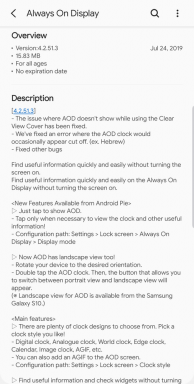
![Jak nainstalovat Stock ROM na SmartWatch KingWear FS08 [soubor firmwaru]](/f/f4ea9ed941e020a5384f25ada4f62f39.jpg?width=288&height=384)